Jak naprawić te same tweety powtarzające się na osi czasu Twittera na iPhonie i Androidzie
Różne / / April 06, 2023
Był dzień, kiedy widzieliśmy ten sam zestaw tweetów rano, po południu i wieczorem po prostu dlatego, że nasza oś czasu odmówiła pokazania nowych i najnowszych tweetów. Zdaliśmy sobie sprawę, że nie jesteśmy sami i wielu użytkowników miało ten problem. Jeśli na Twojej osi czasu na Twitterze ciągle powtarzają się te same tweety, jesteś we właściwym miejscu.

Chociaż aplikacja Twittera na Androida i iPhone'a wykonuje dobrą robotę w większości przypadków, wciąż potrzebuje dużo naprawa i optymalizacja. Jednak typowe problemy, takie jak te, są dość łatwe do rozwiązania i rozwiązania. Przeczytaj więc nasz przewodnik krok po kroku, aby pozbyć się problemu. Zacznijmy od podstaw.
Dlaczego Twitter ciągle pokazuje te same tweety
Ten problem jest popularny i dość stary. Na przykład ten błąd dotarł do Piersa Morgana w 2014 roku, a on udał się na platformę, aby narzekać na to samo!
Dlaczego tweety powtarzają się wiele razy na mojej osi czasu? Czy to błąd?
— Piers Morgan (@piersmorgan) 23 maja 2014 r
Jednak szybko do przodu do 9 lat później i niewiele się zmieniło. Kilku innych użytkowników zgłosiło ten błąd na Twitterze.
Jakakolwiek usługa powstrzymywała oś czasu Twittera przed powtarzaniem tweetów, musiała być hostowana w centrum danych @elonmusk zdjął.
— Amjad Masad ⠕ (@amasad) 6 stycznia 2023 r
Jeśli napotykasz ten problem, możesz zobaczyć ten sam zestaw tweetów pojawiających się za każdym razem, gdy otwierasz aplikację. Oś czasu w ogóle nie chce się odświeżyć. Ale dlaczego tak się dzieje?
- Twoje połączenie sieciowe może być niestabilne.
- Wystąpił błąd w aplikacji Twitter lub na serwerach.
- Twitterowi może grozić przestój.
Szczerze mówiąc, dość trudno jest określić, gdzie pojawia się problem, ale gdybyśmy spróbowali poszukać kilku powodów, powyższe trzy są dość oczywiste. Zbadajmy więcej i spróbujmy pozbyć się problemu, aby wrócić do dostępnej osi czasu.
8 sposobów na naprawienie osi czasu na Twitterze, która powtarza te same tweety
1. Sprawdź, czy Twitter nie działa
Twitter padł kilka razy. Niedawno 14 lipca miał awarię przez prawie czterdzieści minut. Nic nie możesz zrobić, tylko czekać, aż ludzie z Twittera naprawią problem.
Możesz jednak wykluczyć inne problemy, sprawdzając, czy Twitter nie działa. Możesz użyć Detektor w dół sprawdzić to samo.

Ale biorąc pod uwagę liczbę użytkowników na Twitterze, z pewnością usłyszysz wiadomości podczas przewijania kanału innej aplikacji społecznościowej lub po prostu w Google.
2. Sprawdź swoje połączenie sieciowe
Aby uzyskać dostęp do Twittera, musisz korzystać z dobrej sieci Wi-Fi lub komórkowej. Po pierwsze, musisz upewnić się, że korzystasz z dobrej siły sygnału. Możesz to sprawdzić w aplikacji Ustawienia na swoim urządzeniu.
Musisz także upewnić się, że masz aktywny plan danych/Wi-Fi, który ma wystarczającą przepustowość, aby załadować Twittera. Ponadto możesz skontaktować się z usługodawcą, aby uzyskać więcej informacji.


3. Włącz dane komórkowe na Twitterze
Jeśli zastanawiasz się, dlaczego te same tweety powtarzają się na Twojej osi czasu na Twitterze, pomimo dużej prędkości i aktywny pakiet danych komórkowych, prawdopodobnie jest to spowodowane wyłączeniem dostępu do danych komórkowych w aplikacji Twitter. Oto jak włączyć go z powrotem.
Włącz dane komórkowe dla Twittera na iPhonie
Krok 1: Otwórz aplikację Ustawienia.

Krok 2: Otwórz Cellular i przewiń w dół, aby znaleźć Twittera. Upewnij się, że przełączasz się na Twitterze.


Włącz dane komórkowe dla Twittera na Androida
Notatka: Użyliśmy urządzenia MIUI, aby pokazać kroki. Jednak podobna procedura dotyczy również innych urządzeń z Androidem.
Krok 1: Naciśnij długo ikonę aplikacji Twitter i wybierz informacje.
Krok 2: Przewiń w dół, aby znaleźć „Ogranicz wykorzystanie danych”.


Krok 3: Upewnij się, że oba pola są zaznaczone. Oznacza to, że Twitter może uzyskiwać dostęp do Internetu przez Wi-Fi i komórkową transmisję danych bez żadnych ograniczeń.

Jeśli to nie zadziała, prawdopodobnie musisz zaktualizować Twittera do najnowszej wersji.
5. Zaktualizuj aplikację Twittera
Twitter zapewni naprawienie błędów w każdej iteracji swojej aplikacji. Jeśli więc napotykasz problem, który uniemożliwia Twitterowi wyświetlanie najnowszych tweetów na osi czasu, zaktualizuj aplikację do najnowszej wersji. Wszystko, co musisz zrobić, to otworzyć Sklep Play lub App Store i dotknąć przycisku Aktualizuj.
Zaktualizuj Twittera na iPhonie
Zaktualizuj Twittera na Androida

Jeśli to nie zadziała, możesz spróbować wylogować się z Twittera, a następnie zalogować ponownie.
5. Wyloguj się z Twittera i zaloguj
Oto jak możesz wylogować się z Twittera i zalogować się do niego ponownie. Spowoduje to odświeżenie konta i może spowodować wyświetlenie poprawnej i zaktualizowanej osi czasu.
Krok 1: Stuknij ikonę swojego profilu i wybierz „Ustawienia i prywatność”.


Krok 2: Stuknij w Twoje konto i wybierz Informacje o koncie.


Krok 3: Stuknij w Wyloguj.

Krok 4: Po wylogowaniu zostanie wyświetlona strona logowania. Stuknij w Zaloguj się.
Krok 5: Teraz wpisz swoją nazwę użytkownika i hasło, gdy zostaniesz poprowadzony do następnego ekranu.


W ten sposób możesz się wylogować i zalogować na Twitterze, aby odświeżyć swoją aplikację i kanał. Jeśli jednak to również nie zadziała, spróbuj wyczyścić pamięć podręczną aplikacji.
6. Wyczyść pamięć podręczną i dane aplikacji (tylko Android)
Dobrą cechą Androida jest możliwość czyszczenia pamięci podręcznej i danych aplikacji. Spowoduje to usunięcie wszystkich danych zgromadzonych przez Twittera w czasie. Aplikacje przechowują niektóre lokalne, tymczasowe dane zwane pamięcią podręczną, aby szybko ładować elementy po otwarciu aplikacji, zamiast pobierać je ponownie.
Raz ty wyczyść dane z pamięci podręcznej, być może uda ci się naprawić oś czasu Twittera, która nie będzie wyświetlać Ci wielokrotnie tych samych tweetów. Pamiętaj jednak, że wyczyszczenie danych aplikacji spowoduje wylogowanie z aplikacji.
Krok 1: Naciśnij długo ikonę aplikacji Twitter i dotknij ikony informacji.
Krok 2: Teraz dotknij Wyczyść dane pod Twitterem.

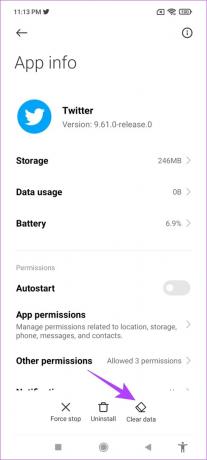
Krok 3: Stuknij w Wyczyść pamięć podręczną (a także Wyczyść wszystkie dane), aby usunąć niechciane śmieci z aplikacji i spróbuj ponownie uruchomić aplikację.


7. Zainstaluj ponownie aplikację Twitter
Inną skuteczną metodą, aby Twitter wyświetlał prawidłową oś czasu, jest ponowna instalacja aplikacji Twitter. Najpierw musisz odinstalować aplikację i pobrać ją ponownie z App Store lub Play Store.
Krok 1: Naciśnij długo ikonę aplikacji i dotknij Usuń aplikację.
Krok 2: Teraz dotknij Usuń aplikację, aby odinstalować Twittera.


Krok 3: Odwiedź stronę aplikacji Twitter w App Store i Play Store, aby pobrać aplikację, korzystając z poniższego łącza.
Zainstaluj Twittera na iPhonie
Zainstaluj Twittera na Androida
Jeśli to nie rozwiąże problemu, możesz spróbować użyć Twittera w przeglądarce internetowej.
8. Użyj Twittera w przeglądarce internetowej
Cóż, równie dobrze możemy dojść do wniosku, że w aplikacji występuje błąd, który powtarza te same tweety na osi czasu Twittera. Najlepiej teraz użyć Twittera w przeglądarce internetowej, aby sprawdzić, czy problem został rozwiązany.
Możesz użyć poniższego łącza w przeglądarce internetowej swojej aplikacji mobilnej.
Korzystaj z sieci Twittera
Proszę bardzo. To wszystko, co musisz wiedzieć, jak pozbyć się tych samych tweetów powtarzających się na osi czasu Twittera. Jeśli masz więcej pytań, zajrzyj do sekcji FAQ poniżej.
Często zadawane pytania dotyczące tweetów na Twitterze
Nie ma oficjalnego sposobu, aby to zrobić, jednak Twitter stale pracuje nad pozbyciem się botów i spamu Tweety na Twitterze.
Twitter twierdzi, że aktywnie pracuje nad ograniczeniem widoczności zduplikowanych tweetów.
Ciesz się osią czasu na Twitterze wolną od powtarzających się tweetów
Mamy nadzieję, że ten artykuł pomógł Ci wrócić do prawidłowej osi czasu w aplikacji Twitter. Nie martw się, jeśli żadna z metod nie pomogła rozwiązać problemu. Poczekaj, aż Twitter rozwiąże problem. Gdy to zrobisz, z pewnością będziesz mógł zobaczyć tweety w odpowiednim czasie.
Ostatnia aktualizacja 28 marca 2023 r
Powyższy artykuł może zawierać linki partnerskie, które pomagają wspierać Guiding Tech. Nie wpływa to jednak na naszą rzetelność redakcyjną. Treść pozostaje bezstronna i autentyczna.



